Как выключить компьютер с телефона

Как выключить компьютер с телефона
Oxelon Media Converter — это портативный конвертер медиафайлов (аудио/видео). В отличие от других конвертеров, он интегрируется с обозревателем Windows для быстрой конвертации. Кроме того, это инструмент для кодирования видео/аудио, использующий несколько потоков одновременно для максимальной загрузки процессора. Вы можете настроить количество используемых потоков, по умолчанию — 5.c.
Вы также можете добавить медиафайлы, просто перетащив их в приложение. Выберите нужный формат медиафайлов, видео- и аудиокодек, размер видео, частоту кадров, битрейт видео, аудиоканалы и битрейт аудио. Укажите целевой каталог и нажмите « Конвертация».
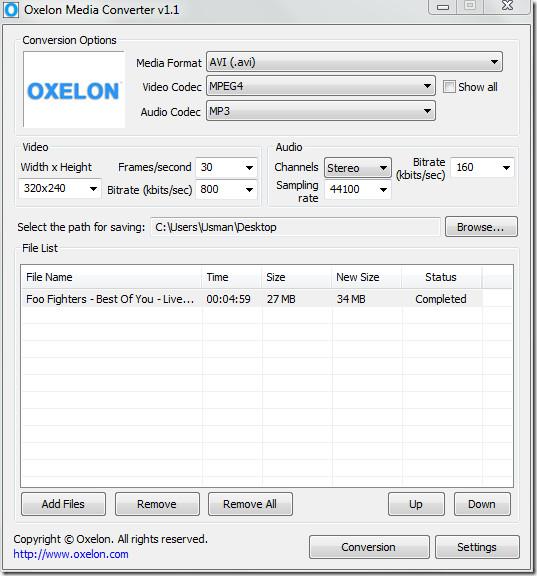
Если опции контекстного меню вас раздражают, вы можете отключить их в настройках. По умолчанию при закрытии приложения открывается веб-сайт. Чтобы этого не произошло, обязательно отключите эту функцию в настройках. Выберите количество одновременных процессов конвертации, чтобы максимально эффективно использовать возможности двух- или четырёхъядерных процессоров.
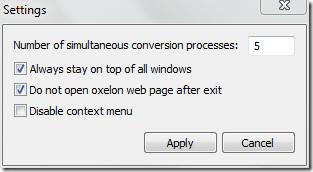
Oxelon работает в двух режимах: автоматическом и ручном. В первом отображается тщательно отфильтрованный список поддерживаемых параметров и кодеков для каждого видео/аудиоформата, а во втором — список всех доступных параметров и кодеков для каждого видео/аудиоформата. Вы можете включить этот режим, выбрав опцию «Показать все».
Список поддерживаемых аудио/видео форматов и кодеков можно увидеть на странице продукта.
Загрузите Oxelon Media Converter
Работает в Windows 7, Windows Vista и Windows XP.
Как выключить компьютер с телефона
Центр обновления Windows работает в основном с реестром и различными файлами DLL, OCX и AX. В случае повреждения этих файлов большинство функций
В последнее время новые пакеты системной защиты появляются как грибы после дождя, и каждый из них приносит с собой очередное решение для обнаружения вирусов и спама, и если вам повезет,
Узнайте, как включить Bluetooth в Windows 10/11. Для корректной работы Bluetooth-устройств Bluetooth должен быть включён. Не волнуйтесь, это просто!
Ранее мы рассмотрели NitroPDF, удобную программу для чтения PDF-файлов, которая также позволяет пользователю конвертировать документы в PDF-файлы с такими функциями, как объединение и разделение PDF-файлов.
Вы когда-нибудь получали документ или текстовый файл, содержащий лишние символы? Текст содержит множество звёздочек, дефисов, пустых пробелов и т. д.?
Так много людей спрашивали о маленьком прямоугольном значке Google рядом с кнопкой «Пуск» Windows 7 на моей панели задач, что я наконец решил опубликовать это.
uTorrent — безусловно, самый популярный клиент для скачивания торрентов на ПК. Хотя у меня он работает безупречно в Windows 7, у некоторых пользователей возникают проблемы.
Каждому человеку необходимо делать частые перерывы во время работы за компьютером. Если не делать перерывов, велика вероятность, что ваши глаза начнут вылезать из орбит (ладно, не вылезать из орбит).
Возможно, вы, как обычный пользователь, привыкли к нескольким приложениям. Большинство популярных бесплатных инструментов требуют утомительной установки.







